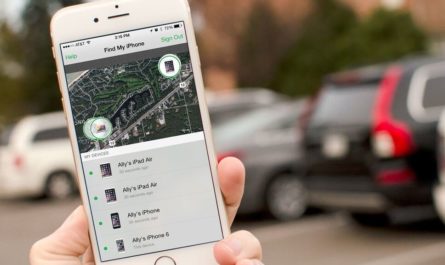Kulaklık mikrofonunuz aniden çalışmayı durdurduysa, bunun iki açıklaması vardır - mekanik veya sistem arızası. Birincisi, kulaklığın başarılı bir şekilde kullanımından bir süre sonra kendini aniden gösterir. İkinciye gelince, zamanla kendini hissettiriyor, genellikle sürücülerin yeniden yüklenmesi, yazılımın güncellenmesi, yeni uygulamaların yüklenmesinden önce gelir.
Ya mikrofon çalışmazsa? Mekanik hasarı ortadan kaldırmak için bir atölyede onarım gerekiyorsa, sistem arızalarını kendiniz halletmeyi deneyebilirsiniz:
👑Popular kulaklık👑

Kulaklıklardaki mikrofon arızalarının ana nedenleri
Kulaklıktaki mikrofon neden çalışmıyor? Çoğu zaman, aşağıdaki nedenlerle hizmet vermeyi reddediyor:
- Bir bilgisayar, dizüstü bilgisayar veya akıllı telefondaki gerekli ayarlar devreden çıkarılır.
- Kulaklık, farklı bir bağlantı noktasına düzgün şekilde bağlanmamış.
- Mikrofonlu kulaklıkların kendisi teknik olarak arızalı.
- Kullanılan kulaklık, cihazla veya işletim sistemiyle uyumlu değil.
- Arızalı prizler, portlar, fişler.
- Sistem gerekli ses sürücülerine sahip değil.
- Bilgisayar bir virüs bulaşmasına maruz kaldı.
Ayrıca oku: En iyi kablosuz kulaklıkların değerlendirmesi
Mikrofon çalışmazsa ne yapacağımızı bulalım.
Mikrofonun çalışması kontrol ediliyor
Yani kulaklıktaki mikrofon çalışmıyor. İlk adım, gerekli tüm ses kartı sürücülerinin yüklendiğinden ve en son sürüme güncellendiğinden emin olmaktır. Genellikle standart yazılım paketine dahil edilirler, ancak sistemi güncellerken veya kurarken "kendilerini kaldırabilirler".
Bilgisayarınızda doğru sürücüleri kontrol etmek için aşağıdakileri yapın:
- "Aygıt Yöneticisi" ne gidin.
- Ses ve Oyun Denetleyicileri alt başlığına gidin.
- Sizden önce bir sürücü listesi açılacaktır.
- Otomatik güncellemelerini etkinleştirin.
- Hiçbir sürücü yoksa, standart Realtek HD Audio'yu bulun ve yükleyin.
Ayrıca oku: Bu yılın en iyi mikrofonları
Mikrofon Windows kulaklıklarda çalışmıyor mu? Bu ekipmanın aniden normal çalışmayı durdurmasının bir başka yaygın nedeni de genel bir sistem arızasıdır. Tutarlı teşhisin yardımcı olacağı yer burasıdır:
- Kablosuz bir kulaklığınız varsa, Bluetooth modülünün durumunu kontrol edin. Etkinleştirin veya gerekirse kurulu sürücüleri güncelleyin.
- Sistem tepsisindeki hoparlör simgesine sağ tıklayın.
- "Kaydediciler" maddesinde durun.
- Aradığınız mikrofon orada olmalıdır - simgesinde yeşil bir onay kutusu olduğundan ve kulaklığın varsayılan cihaz olarak seçildiğinden emin olun.

Windows 10'unuz var: kulaklıktaki mikrofon çalışmıyor. Gerçekte hiçbir sesin kaydedilmediğinden emin olun. Bunu Windows bilgisayarlarda ve dizüstü bilgisayarlarda yapmak için:
- Cihaza bir kulaklık bağlayın.
- "Başlat" a gidin: Tüm programlar - Standart.
- Ses Kaydedici uygulamasını seçin.
- Ses kaydedici aktivasyon düğmesine tıklayın.
- Mikrofona birkaç kelime söyleyin.
- Kaydı bitirin ve dinleyin - ses yoksa sorun gerçekten var demektir.
Kulaklık bağlandığında mikrofon çalışmıyor mu? Mikrofonunuzun çalışıp çalışmadığını kontrol etmenin başka bir kolay yolu:
- Kullandığınız tarayıcının cihaza erişimi olduğundan emin olun.
- Webcammictest web sitesine gidin.
- Mikrofonu Test Et'e tıklayın.
- Birkaç cümle söyleyin - ekrandaki gösterge dalgalanmaya başlarsa, cihaz çalışıyor demektir.Aksi takdirde, bilgisayar onu "görmez".
Mikrofonu doğru çalışacak şekilde ayarlama
Kulaklık mikrofonu çalışmıyor: ne yapmalı? Kullanırken sorun yaşamamak için kulaklığı bilgisayarda doğru şekilde yapılandırmanız gerekir:
- Sistem tepsisinde hoparlör simgesine tıklayın.
- "Karıştırıcı" menüsüne gidin.
- Bağlı kulaklığın burada görüntülendiğini kontrol edin ve ana ekrana geri dönün.
- Aynı hoparlör simgesine sağ tıklayın.
- Görünen menüde, "Kaydediciler" üzerindeki seçimi durdurun.
- İstenilen mikrofona çift tıklayın.
- "Düzeyler" sekmesine gidin ve kaydırıcıları sesin size uyması için ayarlayın.
- Son olarak, aynı "Kaydediciler" de varsayılan kulaklıklı yapılandırılmış mikrofonu seçin.
Ayrıca oku: En iyi TWS kulaklıkların değerlendirmesi
Ancak yine de kulaklıktaki mikrofon bilgisayarda çalışmıyor. Burada sürücülerle ilgilenmeniz gerekiyor:
- Cihazınızı bilgisayarınıza veya dizüstü bilgisayarınıza bağlayın.
- Sürücüler içeren bir diskiniz, flash sürücünüz varsa, ortamı bağlayın.
- Aksi takdirde, kulaklık üreticisinin resmi web sitesine gidin, listeden modelinizi seçin ve en son sürücüleri indirin.
- Standart kurulum sihirbazını çalıştırın, ekrandaki talimatları izleyin.
- İşlemi tamamlayın, sistemi yeniden başlatın ve ardından mikrofonu tekrar test edin.

Kulaklık mikrofonu arızasının mekanik nedenleri
Kulaklık mikrofonu çalışmayı durdurdu mu? Mekanik hasar nedeniyle cihazın düzgün çalışmadığı göz ardı edilemez:
- Kontamine kontaklar. Nedeni uzun süreli saklama, ara sıra toz veya ıslak ortamlarla kirlenmedir. Çıplak gözle bile, soketlerde veya fişlerde toz topakları, yeşilimsi veya kahverengi oksidasyon izleri göreceksiniz. Bu tür bir parazit, normal elektrik temasını bozarak kulaklığın arızalanmasına neden olur. Kir, bir kürdan veya sivri uçlu bir tel parçasıyla dikkatlice çıkarılır.
- Hatalı teller. Vakaların% 90'ında, durum elektrik şebekesinin bütünlüğünü ihlal edecek. Benzer bir deneyiminiz varsa, cihazı bir multimetre ile inceleyin, gerekli işi bir havya ile yapın.
Ayrıca oku: Telefon için en iyi kulaklıkların değerlendirmesi
👑Popüler mikrofonlu kulaklık👑
Kablosuz kulaklığım çalışmazsa ne olur?
Mikrofonunuz kulaklığınızda çalışmıyor mu? İlk adım, donanımın gerçekten arızalı olup olmadığını kontrol etmektir. Bir bilgisayarda bunu şu şekilde yaparlar:
- Sistem satırındaki hoparlör simgesine tıklayın.
- Ses Seçeneklerini Aç'ı seçin.
- "Bluetooth ve Diğerleri" ni arayın.
- "Ses" bölümünde, kulaklığınız ve yanında "Bağlı ses ..." imzası görüntülenmelidir.
- "Ses Kontrol Paneli" ne gidin.
- "Kayıt" sekmesine gidin.
- Varsayılan cihaz olarak doğru mikrofonun seçildiğinden emin olun.
- Adının yanında bir ölçek göreceksiniz: kulaklığa konuşmaya başlayın veya parmaklarınızla dokunun. Mikrofon çalışıyorsa, ölçek renkle dolmaya başlayacaktır.
Ya dizüstü bilgisayardaki kulaklıkların mikrofonu çalışmıyorsa? Kablosuz ekipmandan bir mikrofonla ilgili sorunları çözmenin birkaç yolu vardır. Çoğunlukla, kulaklığın adının yanındaki "Ayarlar" bölümünde "Bluetooth ve diğerleri", yalnızca "Bağlı müzik" yazısı veya "Bağlantı kesildi", "Bağlantı kesildi" işareti açılır. Bu gibi durumlarda aşağıdaki işlemleri yapın:
- "Bluetooth ve diğerleri" bölümünde kulaklıkları çıkarın.
- Bilgisayarı yeniden başlat.
- Bilgisayardaki ve ardından kulaklıktaki bluetooth modüllerini açar - cihazları bağlayın.
- "Kayıt" sekmesinde "Devre Dışı" durumu hala "Kulaklık" yakınındaysa, sağ tıklayıp "Etkinleştir" i seçerek etkinleştirin.
- "Bağlantı kesildi" mesajı görünürse, PCM mikrofonunun adına tıklayın, beliren menüden "Bağlan" ı seçin.
Ayrıca oku: Bilgisayarınız için en iyi kulaklık

Kulaklıktaki mikrofon çalışmayı durdurdu mu? Klasik "Denetim Masası" üzerinden hareket edebilirsiniz:
- Donanım ve Ses'e ve ardından Aygıtlar ve Yazıcılar'a gidin.
- Kulaklık RMB'nin adına tıklayın, "Özellikler" i seçin.
- "Hizmetler" sekmesine gidin ve tüm bluetooth hizmetlerinin kutularını işaretleyin, ardından "Uygula" yı tıklayın.
- Bluetooth modülünün sürücülerini güncelleyin.
Mikrofon belirli bir uygulamayla çalışmak istemiyorsa, aşağıdaki şekilde devam edin:
- "Parametreler" girin, arama satırına "Mikrofon" girin.
- Mikrofon Gizlilik Ayarlarında durun.
- "Uygulamaların mikrofona erişmesine izin ver" seçeneğini işaretleyin.
- Görünen listede, kulaklığın gerekli programlar tarafından erişilebilir olup olmadığını kontrol edin.
Ayrıca oku: Müzik için en iyi kulaklık

Mikrofon sorunlarını gidermek için genel ipuçları
Kulaklık mikrofonu telefonunuzda çalışmıyor mu? Kulaklığınızı tekrar çalışır duruma getirmenize yardımcı olacak genel basit yönergelere dikkat edin:
- Dizüstü bilgisayarınızı, akıllı telefonunuzu veya bilgisayarınızı yeniden başlatın.
- Cihazın bağlantısını kesin ve yeniden bağlayın.
- Mevcut ses sürücülerinizi güncelleyin.
- Virüsten koruma yazılımınızı çalıştırın.
- Mikrofon devre dışı kalmaya devam ederse başka bir uyumlu cihazla test edin.